kvm虚拟机网络,KVM虚拟机添加网卡的详细步骤与最佳实践
- 综合资讯
- 2025-03-13 10:28:17
- 2
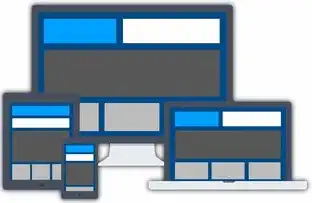
,本文介绍了在KVM(Kernel-based Virtual Machine)上配置和管理虚拟机网络的最佳实践和详细步骤,概述了KVM虚拟化技术及其在网络环境中的应用...
,本文介绍了在KVM(Kernel-based Virtual Machine)上配置和管理虚拟机网络的最佳实践和详细步骤,概述了KVM虚拟化技术及其在网络环境中的应用优势,详细讲解了如何在KVM中为虚拟机添加网卡,包括准备物理服务器、安装必要的软件包、创建虚拟交换机、设置网络桥接以及配置虚拟机的网络接口等步骤,提供了优化网络性能的建议,如调整MTU大小、使用QoS策略等,以确保虚拟机网络的稳定性和高效性。,通过本指南,读者可以全面掌握在KVM环境下进行虚拟机网络配置与管理的方法,从而更好地利用KVM实现灵活的网络资源分配和应用部署。
KVM(Kernel-based Virtual Machine)是Linux内核中集成的开源虚拟化解决方案,它允许在一台物理服务器上运行多个完全隔离的虚拟机(VMs),在KVM环境中,每个虚拟机都可以配置自己的网络接口卡(NIC),以便于与其他虚拟机或外部网络进行通信,本文将详细介绍如何在KVM虚拟机上添加网卡,并提供一些最佳实践和建议。
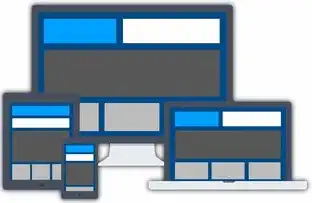
图片来源于网络,如有侵权联系删除
准备工作
在进行任何操作之前,确保您已经完成了以下准备工作:
- 安装了KVM和QEMU:确保您的系统已安装KVM和QEMU软件包。
- 创建了一个新的虚拟机:如果您还没有创建一个新的虚拟机,请参考相关文档来完成这一步。
- 确认虚拟机的状态:确保虚拟机处于关闭状态,以便您可以对其进行修改。
添加网卡的基本步骤
编辑虚拟机配置文件
要为KVM虚拟机添加网卡,首先需要编辑其配置文件,通常情况下,这个配置文件位于/etc/libvirt/qemu/目录下,并且以.xml例如,假设我们要给名为my_vm的虚拟机添加网卡,那么我们需要编辑/etc/libvirt/qemu/my_vm.xml文件。
打开该文件并进行如下更改:
<domain type='kvm'>
<name>my_vm</name>
<uuid>...</uuid>
<!-- 其他配置项 -->
<devices>
<interface type='network'>
<mac address='00:16:3e:xx:xx:xx'/>
<source network='default'/> <!-- 或者指定其他网络的名称 -->
<model type='virtio'/>
<address type='pci' domain='0x0000' bus='0x00' slot='0x03' function='0x0'/>
</interface>
</devices>
</domain>
请注意以下几点:
<interface>标签定义了一个新的网络接口。type='network'表示这是一个桥接的网络接口。<source network='default'/>指定了该接口连接到的网络,这里使用的是默认的网络,也可以选择其他预定义的网络。<model type='virtio'/>指定了使用的网卡型号,VirtIO是一种专为虚拟化设计的I/O设备驱动程序,它在性能上有很大的优势。<address>部分指定了PCI地址信息,这取决于您希望将该网卡绑定到哪个PCI插槽上。
保存并重启虚拟机
完成上述更改后,保存配置文件并重新启动虚拟机即可生效,虚拟机会自动检测到新添加的网卡并尝试与之建立连接。
最佳实践和建议
使用多网卡提高性能
如果您的应用场景需要高带宽或者冗余性,可以考虑为虚拟机配置多个网卡,这样可以在一定程度上提升整体性能,同时也能增加系统的可靠性。
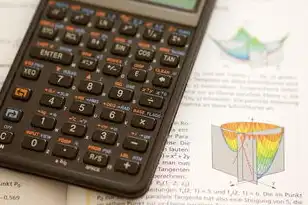
图片来源于网络,如有侵权联系删除
考虑网络隔离和安全策略
在使用多个网卡时,务必注意网络安全策略的实施,可以通过设置不同的子网掩码、IP地址范围等方式来区分不同类型的流量,从而实现更好的安全防护效果。
监控和管理网络流量
对于大型企业级环境来说,实时监控和管理网络流量是非常重要的,可以使用各种工具如Nagios、Zabbix等来监测各个虚拟机的网络状况,及时发现潜在问题并进行处理。
定期备份重要数据
无论何时对虚拟机进行任何形式的修改,都应该定期备份重要的数据和配置文件,这样可以避免因意外情况导致的数据丢失或配置错误等问题发生。
通过以上详细的步骤和最佳实践,相信您已经掌握了如何为KVM虚拟机添加网卡的方法,在实际部署过程中,还需要结合具体的应用需求和业务场景进行调整和完善,同时也要关注最新的技术动态和发展趋势,以确保系统能够持续稳定地运行下去。
本文链接:https://www.zhitaoyun.cn/1782930.html

发表评论